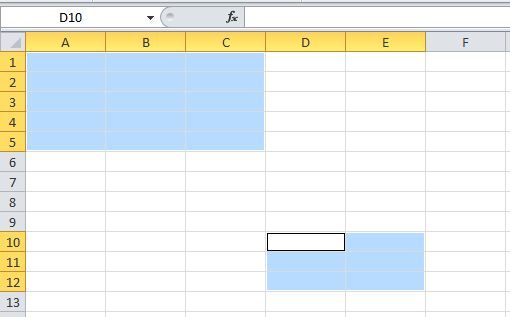La hoja de cálculo Excel es una gran tabla formada por filas (horizontales) y columnas (verticales). En cada cruce de una fila con una columna aparece una casilla que se denomina celda. Cada fila y cada columna tienen un nombre. Los nombres de las filas se pueden ver en el borde izquierdo de la hoja y consisten en un número. Los nombres de las columnas aparecen en el borde superior de la hoja y están formados por una o más letras.
Además, todas las celdas de la hoja de cálculo de Excel tienen un nombre o referencia, que se forma uniendo el nombre de su columna y de su fila. Así algunos nombres de celda serían A1, D125, FD25, …
Es en las celdas donde se introducen todos los datos con los que se quiere trabajar. La celda en la que se introducirá la información que se teclee se denomina celda activa. Para reconocerla podemos:
- Mirar la referencia que aparece en el cuadro de nombres en la parte izquierda de la barra de fórmulas.
- Observar la celda con borde grueso.
- Mirar la intersección de la columna y la fila cuyos nombres aparecen resaltados.
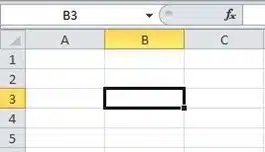
Para introducir un dato en la celda activa basta con teclearlo y pulsar INTRO.
Podemos seleccionar una celda como activa con las teclas del cursor del teclado o con un clic del ratón.
Hoja de cálculo de Excel: Seleccionar un rango
Un rango es un conjunto de celdas. Es habitual seleccionar rangos para trabajar a la vez con todas las celdas seleccionadas, lo que ahorra tiempo y esfuerzo. Hay dos tipos de rangos: rangos continuos de celdas y rangos discontinuos
Rangos continuos de celdas
Seleccionamos rangos continuos de celdas mediante el teclado de la siguiente manera:
- Seleccionamos la celda que ocupará uno de los extremos del rango a seleccionar.
- Pulsamos y mantenemos pulsada la tecla MAYÚS.
- Utilizamos las teclas del cursor (teclas con flechas del teclado) para ir seleccionando las demás celdas que vayan a componer el rango. Finalmente soltamos la tecla MAYÚS.
Para seleccionar rangos continuos con el ratón basta con seleccionar la celda superior izquierda del rango y, manteniendo pulsado el botón del ratón, desplazar el ratón hasta seleccionar todas aquellas que se desee incluir en el rango. Finalmente soltaremos el botón del ratón.
Los rangos también tienen un nombre o referencia. En el caso de los rangos continuos, esta referencia se compone de los nombres de las celdas que ocupan los extremos superior izquierdo e inferior derecho del rango, separados por dos puntos. Por ejemplo: A1:C10.
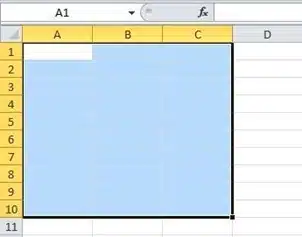
Rangos discontinuos de celdas
Podemos trabajar también con rangos discontinuos de celdas, es decir, con rangos de celdas que no estén unas al lado de otras. Para seleccionar un rango discontinuo con el ratón, seguimos el mismo procedimiento de antes para seleccionar las primeras celdas. Cuando terminemos, pulsamos la tecla Ctrl, la mantenemos pulsada y repetimos el procedimiento por cada uno de los rangos adicionales que compongan el rango discontinuo.
La referencia de un rango discontinuo se forma separando con punto y coma las referencias de los rangos continuos que lo componen. Por ejemplo: A1:C5;D10:E12.
Para deseleccionar un rango, haz clic con el ratón sobre cualquier celda de la hoja de cálculo (o pulsa cualquier tecla del cursor).
Puedes acceder a la explicación del equipo de soporte de Microsoft.
Curso de Excel gratis con ejercicios prácticos
Esta entrada es parte de nuestro curso de Excel con ejercicios prácticos. Si lo deseas, Accede al curso de Excel gratuito para conocer todo su contenido.